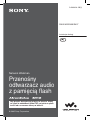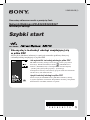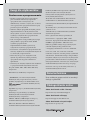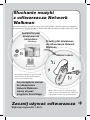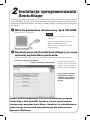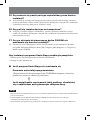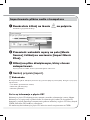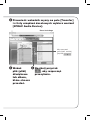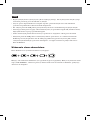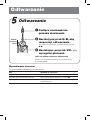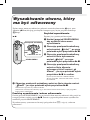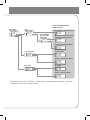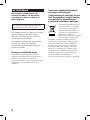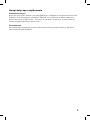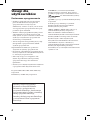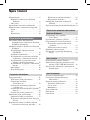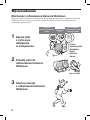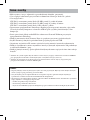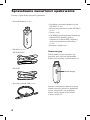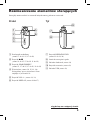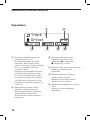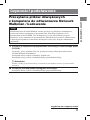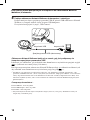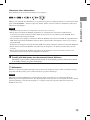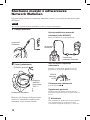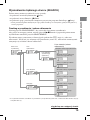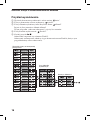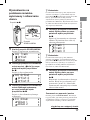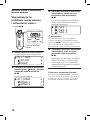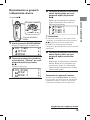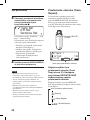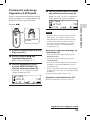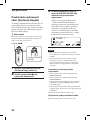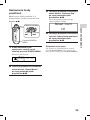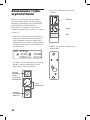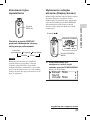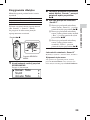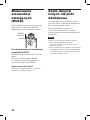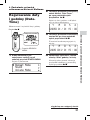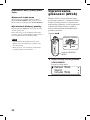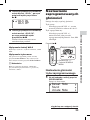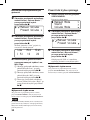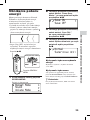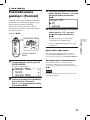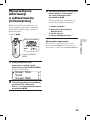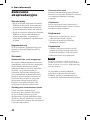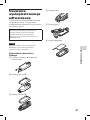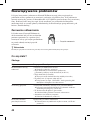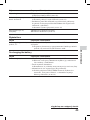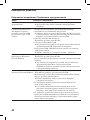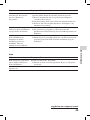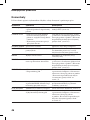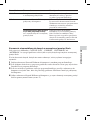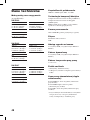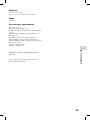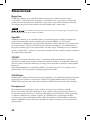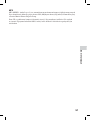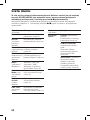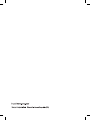NW-E403/E405/E407
Network Walkman
Przenośny
odtwarzacz audio
z pamięcią flash
© 2005 Sony Corporation
2-630-434-12(1)
Aby przejść do żądanego miejsca w tekście, kliknij
na tytule w zakładkach pliku PDF, na tytule w spisie
treści lub na numerze strony w tekście.
Instrukcja obsługi

Przenośny odtwarzacz audio z pamięcią flash
Network Walkman NW-E403/E405/E407
Instrukcja obsługi
Skorzystaj z instrukcji obsługi znajdującej się
w pliku PDF
Aby uzyskać dodatkowe informacje i rozwiązać ewentualne problemy, skorzystaj
z instrukcji obsługi znajdującej się w pliku PDF.
Jak wyświetlić instrukcję obsługi z pliku PDF
Plik PDF z instrukcją obsługi jest instalowany razem z programem
SonicStage. Dwukrotnie kliknij na ikonie
(„NW-E400 series
manuals”) lub kliknij kolejno w komputerze na wariantach [Start]
- [All Programs] (Wszystkie programy) - [SonicStage].
W komputerze musi być zainstalowany program Adobe Acrobat Reader
5.0 lub nowszy albo Adobe Reader.
Języki instrukcji obsługi w pliku PDF
Dostarczony dysk CD-ROM zawiera pliki PDF z instrukcją obsługi
w języku angielskim, niemieckim, hiszpańskim, włoskim, portugalskim,
holenderskim, szwedzkim, fińskim i rosyjskim.
2-595-950-12(1)
Szybki start

OSTRZEŻENIE
Aby uniknąć ryzyka pożaru lub
porażenia prądem, nie wystawiać
urządzenia na deszcz i chronić je
przed wilgocią.
Nie instalować urządzenia w zabudowie,
na przykład na regale albo w szafce.
Aby uniknąć pożaru, nie nakrywać otworów
wentylacyjnych urządzenia gazetami, obrusami,
zasłonami itp. Nie stawiać na urządzeniu
zapalonych świec.
Aby uniknąć ryzyka pożaru lub porażenia
prądem, nie stawiać na urządzeniu przedmiotów
wypełnionych płynami, na przykład wazonów.
Uwaga o środowisku pracy
Jeśli urządzenie będzie używane w miejscu
narażonym na ładunki statyczne lub zakłócenia
elektryczne, może dojść do uszkodzenia
przesyłanych informacji o utworach. Uniemożliwi
to prawidłowe przesłanie takich utworów
do komputera.

Uwagi dla użytkowników
Dostarczone oprogramowanie
• Zgodnie z przepisami dotyczącymi ochrony
praw autorskich zabrania się kopiowania
oprogramowania i towarzyszącej mu
dokumentacji, zarówno w części, jak i w całości,
oraz wypożyczania oprogramowania bez zgody
posiadacza praw autorskich.
• SONY w żadnym przypadku nie będzie ponosić
odpowiedzialności za szkody finansowe lub
utratę zysków, w tym za roszczenia osób trzecich
wynikające z użytkowania oprogramowania
dostarczonego z urządzeniem.
• Jeśli w następstwie wady produkcyjnej wystąpi
jakiś problem z oprogramowaniem, SONY
wymieni oprogramowanie.
Odpowiedzialność SONY ogranicza się
wyłącznie do wymiany oprogramowania.
• Dostarczone z urządzeniem oprogramowanie nie
może być użytkowane z urządzeniami innymi niż
te, do których jest przeznaczone.
• Zwracamy uwagę, że ze względu na stałe
dążenie do podnoszenia jakości parametry
oprogramowania mogą ulec zmianie bez
uprzedzenia.
• Gwarancja nie obejmuje użytkowania urządzenia
z oprogramowaniem innym niż dostarczone.
Program ©2001, 2002, 2003, 2004, 2005 Sony
Corporation
Dokumentacja ©2005 Sony Corporation
„WALKMAN” jest zastrzeżonym znakiem
handlowym Sony Corporation, który oznacza
produkty współpracujące ze słuchawkami stereo.
jest znakiem handlowym Sony
Corporation.
OpenMG i jego logo są znakami handlowymi Sony
Corporation.
SonicStage i logo SonicStage są znakami
handlowymi lub zastrzeżonymi znakami
handlowymi Sony Corporation.
ATRAC, ATRAC3, ATRAC3plus i ich logo są
znakami handlowymi Sony Corporation.
Microsoft, Windows i Windows Media są
znakami handlowymi lub zastrzeżonymi znakami
handlowymi Microsoft Corporation w Stanach
Zjednoczonych i / lub w innych krajach.
Patenty USA i innych państw wykorzystano na
licencji Dolby Laboratories.
Wszystkie inne znaki handlowe lub zastrzeżone
znaki handlowe są znakami handlowymi lub
zastrzeżonymi znakami handlowymi odpowiednich
posiadaczy.
W instrukcji nie są za każdym razem umieszczane
symbole ™ i ®.
Adobe Reader jest znakiem handlowym Adobe
Systems Incorporated.
Dane o płytach CD i muzyce pochodzą od
Gracenote Inc., copyright © 2000 – 2004
Gracenote. Oprogramowanie klienckie Gracenote
CDDB® copyright 2000 – 2004 Gracenote.
Niniejszy produkt i usługa mogą wykorzystywać
jeden lub większą liczbę patentów USA
o następujących numerach 5 987 525, 6 061 680,
6 154 773, 6 161 132, 6 230 192, 6 230 207,
6 240 459, 6 330 593 oraz inne patenty wydane lub
wnioskowane. Świadczenie usługi i / lub produkcja
urządzenia odbywa się na licencji na wykorzystanie
patentu USA o numerze 6 304 523, wydanego dla
firmy Open Globe Inc. Gracenote jest zastrzeżonym
znakiem handlowym Gracenote. Logo i logotyp
Gracenote oraz logo „Powered by Gracenote” są
znakami handlowymi Gracenote.
Dane techniczne
Dane techniczne można znaleźć w instrukcji
obsługi w pliku PDF.
Obsługa klienta online
Adres dla klientów z USA i Kanady:
http://www.sony.com/walkmansupport
Adres dla klientów z Europy:
http://www.support-nwwalkman.com
Adres dla klientów z innych krajów:
http://www.css.ap.sony.com

Zacznij używać odtwarzacza
c
Wykonaj czynności 1 do 5.
Słuchanie muzyki
z odtwarzacza Network
Walkman
Program SonicStage pozwala na łatwe przesyłanie plików z muzyką cyfrową z komputera
do odtwarzacza Network Walkman. Dzięki temu muzykę można wszędzie zabierać ze sobą.
Zaimportuj pliki
dźwiękowe do
komputera.
Odtwórz utwór.
Importuj pliki dźwiękowe z płyt audio CD
lub z Internetu. Do zarządzania plikami
używaj programu SonicStage.
Można odtwarzać utwory w kolejności grup,
a także wybierać tryb odtwarzania, odtwarzanie
w przypadkowej kolejności, powtarzanie itd.
SonicStage
Prześlij pliki dźwiękowe
do odtwarzacza Network
Walkman.
Do przesyłania muzyki
do odtwarzacza
Network Walkman
należy używać
programu SonicStage.

Sprawdzanie zawartości
opakowania
• Network Walkman (1 szt.)
• Słuchawki (1 szt.)
NW-E403/E405
NW-E407
• Specjalny przewód USB (1 szt.)
• Przedłużacz przewodu słuchawek (tylko
NW-E407) (1 szt.)
• Mieszek do przenoszenia
(tylko NW-E407) (1 szt.)
• Zaczep (1 szt.)
• CD-ROM z oprogramowaniem
SonicStage, plikiem PDF z instrukcją
obsługi odtwarzacza i plikiem PDF
z instrukcją obsługi oprogramowania
SonicStage (1 szt.)
• Instrukcja „Szybki start”
Przygotowania

Instalacja oprogramowania
SonicStage
W komputerze trzeba zainstalować program SonicStage, który znajduje się na dostarczonym
dysku CD-ROM. (Razem z programem SonicStage jest instalowany programowy sterownik
odtwarzacza Network Walkman, plik PDF z instrukcją obsługi i instrukcja obsługi programu
SonicStage.)
1
Włóż do komputera dostarczony dysk CD-ROM.
Uruchomi się kreator instalacji.
2
Naciśnij przycisk [Install SonicStage], po czym
wykonuj wyświetlane polecenia.
(Jeśli pojawi się ekran wyboru regionu, wskaż odpowiedni region i naciśnij przycisk [Next].)
W zależności od komputera
instalacja może potrwać 20 do
30 minut. Po jej zakończeniu
należy zrestartować komputer.
Jeśli w czasie instalacji
wystąpi jakiś problem,
zapoznaj się z punktem
„Pytania i odpowiedzi”
poniżej.
Instalacja programu SonicStage
Program instalacyjny SonicStage
Nawet jeśli w komputerze jest już zainstalowany program
SonicStage albo OpenMG Jukebox, trzeba zainstalować
dostarczony program SonicStage. Umożliwi to zainstalowanie
właściwego sterownika programowego dla odtwarzacza
Network Walkman.
Uwagi
• Zakończ pracę wszystkich uruchomionych
programów.
• Zaloguj się jako administrator (dotyczy
Windows 2000 / Windows XP).
• Zakończ pracę programów i monitorów
antywirusowych.

W razie niepowodzenia instalacji — Pytania
i odpowiedzi
P1 Czy na dysku twardym komputera jest dostatecznie dużo
miejsca?
O1 Do instalacji programu SonicStage potrzeba co najmniej 200 MB wolnego miejsca (zaleca
się co najmniej 1,5 GB). (Potrzebna ilość miejsca zależy od wersji Windows i liczby plików
dźwiękowych przechowywanych w wewnętrznej pamięci flash.) Jeśli na dysku twardym nie
ma wystarczającej ilości miejsca, skasuj zbędne dane, aby zwiększyć ilość miejsca.
P2 Czy w komputerze jest zainstalowany obsługiwany system
operacyjny?
O2 Program SonicStage współpracuje z następującymi systemami operacyjnymi:
Fabrycznie zainstalowany: Windows XP Media Center Edition 2005 / Windows XP Media
Center Edition 2004 / Windows XP Media Center Edition / Windows XP Professional /
Windows XP Home Edition / Windows 2000 Professional / Windows Millennium Edition /
Windows 98 Second Edition
Program nie współpracuje z innymi systemami operacyjnymi.
Uwagi
• Program nie będzie działał w następujących środowiskach:
– systemach operacyjnych innych niż wymienione powyżej,
– samodzielnie zbudowanych komputerach i systemach operacyjnych,
– środowiskach powstałych w wyniku aktualizacji oryginalnego systemu operacyjnego producenta,
– środowiskach z wieloma systemami operacyjnymi,
– środowiskach z wieloma monitorami,
– w komputerach Macintosh.
• W przypadku Windows 2000, przed użyciem programu należy zainstalować Service Pack 3 lub późniejszy.
P3 Czy przed instalacją programu SonicStage zostały
zamknięte wszystkie programy uruchomione w Windows?
O3 Trzeba zakończyć pracę wszystkich uruchomionych programów (wyświetlanych na pasku
zadań komputera.
P4 Czy instalacja sprawia wrażenie zatrzymanej (zaciętej)
przed zakończeniem?
O4 Jeśli instalacja sprawia wrażenie zatrzymanej przed zakończeniem, sprawdź, czy okno
instalacji nie przykrywa komunikatu o błędzie. W tym celu przytrzymaj wciśnięty klawisz
„Alt” i naciśnij klawisz „Tab”. Jeśli pojawi się komunikat o błędzie, wykonaj polecenia
z ekranu. W przypadku braku komunikatu instalacja wciąż trwa. Należy jeszcze poczekać.

P5 Czy zmienia się pasek postępu wyświetlany przez kreator
instalacji?
O5 Jeśli zmienia się wygląd paska postępu wyświetlanego przez kreator instalacji, instalacja
przebiega normalnie i należy czekać. W zależności od komputera, napędu CD i środowiska
systemowego instalacja może trwać 30 minut i więcej.
P6 Czy pali się lampka dostępu na komputerze?
O6 Jeśli pali się lampka dostępu na komputerze, instalacja przebiega normalnie i należy
czekać. W zależności od komputera, napędu CD i środowiska systemowego instalacja może
trwać 30 minut i więcej.
P7 Czy po włożeniu dostarczonego dysku CD-ROM nie
uruchamia się kreator instalacji?
O7 Zależnie od ustawień komputera, kreator instalacji może się nie uruchamiać. W takim
przypadku dwukrotnie kliknij na ikonie [My Computer] (Mój komputer), a następnie na
ikonie napędu CD ROM.
Aby instalacja programu SonicStage przebiegła pomyślnie:
• Zakończ pracę wszystkich programów, również rezydentnych.
• Zaloguj się jako administrator.
x Jeśli program SonicStage nie uruchamia się
Ponownie zainstaluj oprogramowanie.
(Skopiuj zawartość dostarczonego dysku CD-ROM do komputera. Instalacja
powinna się wówczas zakończyć pomyślnie.)
j
Jeśli nadal będzie występował jakiś problem, skontaktuj
się z najbliższym autoryzowanym sklepem Sony.
Uwagi
• Nie gwarantuje się bezproblemowej pracy we wszystkich komputerach, które odpowiadają sformułowanym
powyżej zaleceniom.
• Formatu NTFS systemu Windows XP / Windows 2000 Professional można używać tylko przy
standardowych (fabrycznych) ustawieniach.
• Nie gwarantuje się bezproblemowego działania w komputerze trybów zawieszenia, uśpienia i hibernacji.

Importowanie plików
dźwiękowych do komputera
Importowanie plików dźwiękowych z płyty audio CD
Nagrywaj pliki dźwiękowe z płyt CD audio i zapisuj je w bibliotece [My Library] programu
SonicStage.
1
Dwukrotnie kliknij na ikonie na pulpicie.
Uruchomi się program SonicStage.
Ekran SonicStage
Przesyłanie
Aby automatycznie uzyskiwać informacje o płytach CD,
podłącz komputer do Internetu.
Jeśli informacje o płycie CD nie pojawiają się automatycznie,
przed wykonaniem czynności 4 naciśnij przycisk [CD Info].
Komputer musi być podłączony do Internetu.
2
Włóż do napędu
CD komputera
płytę CD audio,
którą chcesz
nagrać.
3
Przemieść
wskaźnik myszy
na pole [Music
Source] i kliknij
na wariancie
[Import a CD].
4
Naciśnij przycisk
,
aby rozpocząć
nagrywanie utworów.
Aby zatrzymać nagrywanie, naciśnij
przycisk .
Aby zmienić format i przepływność,
przed wykonaniem czynności 4
naciśnij przycisk [Settings].

Importowanie plików audio z komputera
1 Dwukrotnie kliknij na ikonie na pulpicie.
Uruchomi się program SonicStage.
2 Przemieść wskaźnik myszy na pole [Music
Source] i kliknij na wariancie [Import Music
Files].
3 Kliknij na pliku dźwiękowym, który chcesz
zaimportować.
Używając klawisza CTRL, można wybrać kilka plików audio naraz.
4
Naciśnij przycisk [Import].
z Wskazówka
Do importowania plików dźwiękowych można użyć polecenia [Import] z menu [File]. Dostępne są trzy tryby
importowania:
• Scan Folder (przeszukiwanie folderu)
• Music File (plik muzyczny)
• M3U File (plik M3U)
Co to są informacje o płycie CD?
Informacje o płycie CD obejmują nazwy utworów, nazwiska wykonawców i nazwę albumu.
Informacje te są zapisywane w plikach audio. Po włożeniu płyty audio CD do napędu CD
komputera, program SonicStage automatycznie pobierze informacje o płycie CD z bazy danych
CDDB (Gracenote CD DataBase) w Internecie.
Nie można uzyskać informacji o płycie CD, która nie została zarejestrowana w CDDB.

Przesyłanie plików do
odtwarzacza Network
Walkman / Ładowanie
Prześlij utwory (dane audio) z biblioteki [My Library] programu SonicStage do odtwarzacza
Network Walkman.
1
Podłącz odtwarzacz Network Walkman do
komputera i naładuj go.
Na wyświetlaczu pojawi się napis „USB Connect”.
Odtwarzacz Network Walkman ładuje się w czasie, gdy jest
podłączony do komputera specjalnym przewodem USB
Ładowanie jest zakończone, gdy wskaźnik stanu akumulatora na wyświetlaczu przyjmie
wygląd
FULL
.
Przed pierwszym użyciem odtwarzacza Network Walkman należy go całkowicie naładować
(tak aby wskaźnik stanu akumulatora na wyświetlaczu przyjął wygląd
FULL
).
do gniazda USB
do gniazda USB
Specjalny przewód USB
(dostarczony)

2
Przemieść wskaźnik myszy na pole [Transfer]
i z listy urządzeń docelowych wybierz wariant
[ATRAC Audio Device].
Ekran SonicStage
Aby zatrzymać
przesyłanie, naciśnij
przycisk .
3
Wskaż
plik (pliki)
dźwiękowe
lub album,
które chcesz
przesłać.
4
Naciśnij przycisk
, aby rozpocząć
przesyłanie.

Uwagi
• Nagraną muzykę można wykorzystywać tylko do użytku prywatnego. Inne wykorzystanie muzyki wymaga
zezwolenia posiadaczy praw autorskich do tej muzyki.
• Sony nie ponosi odpowiedzialności za niepełne nagranie / przesłanie danych ani za ich uszkodzenie
spowodowane problemami z odtwarzaczem lub komputerem.
• Nie odłączać przewodu USB podczas przesyłania danych. Grozi to uszkodzeniem przesyłanych danych.
• Przed nagrywaniem pierwszej płyty audio CD dokonywane jest sprawdzenie napędu CD (CD Drive Check).
Płytę będzie można nagrać po sprawdzeniu napędu.
• Liczba dozwolonych przesłań utworu może być ograniczona ze względu na ochronę praw autorskich.
• Odłączenie przewodu USB podczas transmisji danych może spowodować, że w odtwarzaczu Network
Walkman pozostaną niepotrzebne dane. W takim przypadku należy przesłać użyteczne pliki (również
z danymi innymi niż dźwięk) z powrotem do komputera, a następnie sformatować pamięć odtwarzacza
Network Walkman.
Wskazanie stanu akumulatora
Ikona akumulatora na wyświetlaczu zmienia się następująco:
Malejący stan naładowania akumulatora jest sygnalizowany przez wygląd ikony. Kiedy na wyświetlaczu widać
napis „LOW BATTERY”, odtwarzacz przestaje działać. Trzeba wówczas naładować akumulator, podłączając
odtwarzacz do komputera.

Odtwarzanie
Wyszukiwanie utworów
Użyj przełącznika wahadłowego na odtwarzaczu.
GROUP
Normalny
HOLD
Odtwarzanie
1
Podłącz słuchawki do
gniazda słuchawek.
2
Naciśnij przycisk
Nx
, aby
rozpocząć odtwarzanie.
Aby zatrzymać odtwarzanie, ponownie naciśnij przycisk
Nx.
3
Naciskając przycisk VOL +/–,
wyreguluj głośność.
Jeśli nie można rozpocząć odtwarzania
Sprawdź, czy przełącznik wahadłowy nie jest przestawiony
w położenie HOLD.
Aby Wykonaj tę czynność
Odszukać początek następnego utworu
Obróć przełącznik wahadłowy w stronę >.
Odszukać początek obecnego utworu
Obróć przełącznik wahadłowy w stronę
..
Szybko przejść w przód / w tył
Obróć przełącznik wahadłowy w stronę ./>
i przytrzymaj go.

Wyszukiwanie utworu, który
ma być odtworzony
Przebieg wyszukiwania i zakres odtwarzania
Naciśnij przycisk SEARCH/MENU, aby wyświetlić ekran menu wyszukiwania. Aby przejść na
następny poziom, naciśnij przycisk Nx, Powrót na poprzedni poziom menu wyszukiwania
umożliwia przycisk SEARCH/MENU.
Wyszukane utwory (oznaczone na ilustracji pod spodem tłem ) stają się „zakresem
odtwarzania”.
Przykład wyszukiwania
Zapoznaj się z poniższymi ilustracjami.
1 Naciśnij przycisk SEARCH/MENU,
aby wyświetlić ekran menu
wyszukiwania.
2 Obracając przełącznik wahadłowy,
wskaż wariant „
Artist” ”, po czym
potwierdź wybór przyciskiem Nx.
3 Obracając przełącznik wahadłowy,
wskaż na liście wykonawców
wariant „
Artist1”, po czym
potwierdź wybór przyciskiem Nx.
4 Obracając przełącznik wahadłowy,
wskaż na liście albumów
wykonawcy Artist1 wariant „
Album1” , po czym potwierdź wybór
przyciskiem Nx to confirm.
Pojawi się lista utworów w albumie Album1.
W tym przypadku „zakresem odtwarzania” staje się
lista utworów.
SEARCH/MENU
Nx
w stronę
.
w stronę
>
Przełącznik wahadłowy
5 Obracając przełącznik wahadłowy, wskaż na liście utworów wariant
„
Track1”, po czym potwierdź wybór przyciskiem Nx.
Odtwarzanie rozpocznie się od utworu Track1.
Odtwarzanie automatycznie zakończy się po odtworzeniu utworu Track3 (który w tym przypadku
kończy zakres odtwarzania).
Żądane utwory można wyszukiwać na podstawie nazwisk wykonawców ( Artist), nazw
albumów ( Album)lub grup przesłanych z komputera przy użyciu programu SonicStage
( Group).

* Po wybraniu wariantu „All Track” wyświetlane są wszystkie listy utworów, a zakresem
odtwarzania stają się wszystkie utwory.
All Track
*
Group
Album
Artist
Track3
Track2
Track1
Track3
Track2
Track1
Track3
Track2
Track1
Track3
Track2
Track1
Track3
Track2
Track1
Track3
Track2
Track1
Track3
Track2
Track1
Artist2
Artist1
All Artist
Album2
Album1
All Album
Album2
Album1
All Album
Group2
Group1
All Group
Ekran menu
wyszukiwania
Lista
wykonawców
Lista albumów
Lista grup
Lista albumów
wyszukanego
wykonawcy
Lista utworów (zakres
odtwarzania)
Wszystkie utwory (wg wykonawców)
Wszystkie utwory wybranego
wykonawcy (wg albumów)
Utwory z wybranego albumu
Wszystkie utwory
(wg albumów)
Utwory z wybranego albumu
Wszystkie utwory
(wg grup)
Utwory z wybranej grupy

Zmienianie trybu odtwarzania
1 Kiedy odtwarzanie
jest zatrzymane, na
pół sekundy naciśnij
przycisk SEARCH/MENU.
Pojawi się ekran menu.
2 Obracając przełącznik
wahadłowy, wskaż
wariant „Repeat
Mode>”, po czym
potwierdź wybór
przyciskiem Nx.
3 Obracając przełącznik
wahadłowy, wskaż
wariant „Track Rep”, po
czym potwierdź wybór
przyciskiem Nx
SEARCH/MENU
REPEAT/SOUND
Nx
4 Naciskając przycisk
SEARCH/MENU,
wyłącz tryb menu.
5 Naciskając przycisk
REPEAT/SOUND,
wybierz żądany
sposób powtarzania
utworów.
w stronę
.
w stronę
>
Przełącznik wahadłowy
brak (normalne odtwarzanie)
(Repeat)
(Single Repeat)
(Shuffle Repeat)

P1 Czy istnieją ograniczenia przesyłania plików dźwiękowych
do odtwarzacza Network Walkman?
O1 Używając programu SonicStage, można przesłać do wewnętrznej pamięci flash 65 535
utworów lub 4 096 grup. Jedna grupa może zawierać do 999 utworów.
Przesyłanie plików do odtwarzacza Network Walkman może się jednak okazać niemożliwe
przed osiągnięciem tego limitu. Dzieje się tak, gdy w wewnętrznej pamięci flash znajdują
się duże pliki dźwiękowe. W takim przypadku skasuj zbędne pliki, z powrotem prześlij
do komputera pliki, których nie słuchasz, lub zmień przepływność plików dźwiękowych.
Przepływność oznacza ilość danych przesyłanych w ciągu sekundy, mierzoną w b/s
(bitach na sekundę). Duża przepływność oznacza lepszą jakość dźwięku, ale także użycie
do odtwarzania muzyki dużej ilości informacji. Standardowa przepływność odtwarzacza
Network Walkman wynosi 64 kb/s. Aby ją zmienić, naciśnij przycisk [Settings] na ekranie
przesyłania programu SonicStage.
P2 Czy w odtwarzaczu Network Walkman można odtwarzać
pliki dźwiękowe MP3?
O2 Można importować pliki dźwiękowe MP3 do programu SonicStage i przesyłać je z tego
programu do odtwarzacza Network Walkman. (Nie można odtwarzać pliku skopiowanego
do odtwarzacza Network Walkman bezpośrednio z Eksploratora Windows. Ponadto nie
można przesyłać w formacie MP3 utworów audio z płyt audio CD.)
Pliki MP3 muszą spełniać następujące wymagania:
– MPEG1 Audio Layer-3
– Częstotliwość próbkowania: 44,1 kHz
– Przepływność: 32 do 320 kb/s, zgodność ze zmienną przepływnością
P3
Czy sam odtwarzacz Network Walkman umożliwia nagrywanie?
O3 Sam odtwarzacz Network Walkman nie pozwala na nagrywanie. Zaimportuj żądane pliki
dźwiękowe do programu SonicStage, a następnie prześlij je do odtwarzacza Network
Walkman przy użyciu programu SonicStage.
P4 Czy możliwe jest rozszerzenie wewnętrznej pamięci flash?
O4 Nie można rozszerzyć wewnętrznej pamięci flash.
P5 Czy można zabezpieczyć odtwarzacz Network Walkman
przed przypadkowym użyciem?
O5 Tak. W tym celu należy przestawić przełącznik wahadłowy w położenie HOLD. Funkcja
ta zapobiega przypadkowemu uruchomieniu przenoszonego odtwarzacza i zużyciu energii.
Kiedy jest włączona, nie działają żadne funkcje, a po naciśnięciu dowolnego przycisku na
wyświetlaczu miga napis „HOLD”.
P6 Czy w odtwarzaczu Network Walkman można zapisywać
dane inne niż audio?
O6 Tak. Do przesyłania danych z dysku twardego komputera do wewnętrznej pamięci flash
można użyć Eksploratora Windows. Eksplorator Windows pozwala na wyświetlenie
zawartości wewnętrznej pamięci flash jako zewnętrznego napędu (na przykład D:). Zapis
w wewnętrznej pamięci flash danych innych niż pliki dźwiękowe powoduje odpowiednie
zmniejszenie się ilości wolnego miejsca na nagrania.
Dodatkowe informacje — Pytania i odpowiedzi

2
OSTRZEŻENIE
Aby uniknąć ryzyka pożaru lub
porażenia prądem, nie wystawiać
urządzenia na deszcz i chronić je
przed wilgocią.
Nie instalować urządzenia w zabudowie,
na przykład na regale albo w szafce.
Aby uniknąć pożaru, nie nakrywać otworów
wentylacyjnych urządzenia gazetami,
obrusami, zasłonami itp. Nie stawiać na
urządzeniu zapalonych świec.
Aby uniknąć ryzyka pożaru lub porażenia
prądem, nie stawiać na urządzeniu
przedmiotów wypełnionych płynami, na
przykład wazonów.
Uwaga o środowisku pracy
Jeśli urządzenie będzie używane w miejscu
narażonym na ładunki statyczne lub zakłócenia
elektryczne, może dojść do uszkodzenia
przesyłanych informacji o utworach. Uniemożliwi
to prawidłowe przesłanie takich utworów do
komputera.
Usuwanie wyeksploatowanych
urządzeń elektrycznych
i elektronicznych (dotyczy krajów
Unii Europejskiej i innych krajów
europejskich z wydzielonymi
systemami zbierania odpadów)
Ten symbol na produkcie lub jego
opakowaniu oznacza, że produkt
nie powinien być zaliczany do
odpadów domowych. Należy
go przekazać do odpowiedniego
punktu, który zajmuje się
zbieraniem i recyklingiem urządzeń
elektrycznych i elektronicznych.
Prawidłowe usunięcie produktu zapobiegnie
potencjalnym negatywnym konsekwencjom dla
środowiska naturalnego i zdrowia ludzkiego,
których przyczyną mogłoby być niewłaściwe
usuwanie produktu. Aby uzyskać szczegółowe
informacje o recyklingu tego produktu, należy
się skontaktować z władzami lokalnymi, firmą
świadczącą usługi oczyszczania lub sklepem,
w którym produkt ten został kupiony.
Akcesoria, których dotyczy powyższe: słuchawki
Strona jest ładowana ...
Strona jest ładowana ...
Strona jest ładowana ...
Strona jest ładowana ...
Strona jest ładowana ...
Strona jest ładowana ...
Strona jest ładowana ...
Strona jest ładowana ...
Strona jest ładowana ...
Strona jest ładowana ...
Strona jest ładowana ...
Strona jest ładowana ...
Strona jest ładowana ...
Strona jest ładowana ...
Strona jest ładowana ...
Strona jest ładowana ...
Strona jest ładowana ...
Strona jest ładowana ...
Strona jest ładowana ...
Strona jest ładowana ...
Strona jest ładowana ...
Strona jest ładowana ...
Strona jest ładowana ...
Strona jest ładowana ...
Strona jest ładowana ...
Strona jest ładowana ...
Strona jest ładowana ...
Strona jest ładowana ...
Strona jest ładowana ...
Strona jest ładowana ...
Strona jest ładowana ...
Strona jest ładowana ...
Strona jest ładowana ...
Strona jest ładowana ...
Strona jest ładowana ...
Strona jest ładowana ...
Strona jest ładowana ...
Strona jest ładowana ...
Strona jest ładowana ...
Strona jest ładowana ...
Strona jest ładowana ...
Strona jest ładowana ...
Strona jest ładowana ...
Strona jest ładowana ...
Strona jest ładowana ...
Strona jest ładowana ...
Strona jest ładowana ...
Strona jest ładowana ...
Strona jest ładowana ...
Strona jest ładowana ...
Strona jest ładowana ...
Strona jest ładowana ...
-
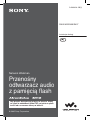 1
1
-
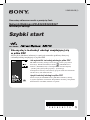 2
2
-
 3
3
-
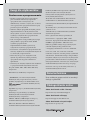 4
4
-
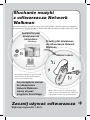 5
5
-
 6
6
-
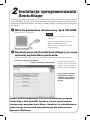 7
7
-
 8
8
-
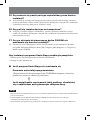 9
9
-
 10
10
-
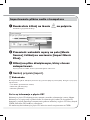 11
11
-
 12
12
-
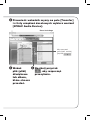 13
13
-
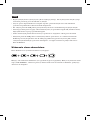 14
14
-
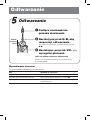 15
15
-
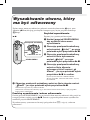 16
16
-
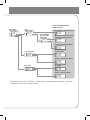 17
17
-
 18
18
-
 19
19
-
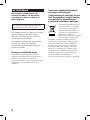 20
20
-
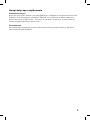 21
21
-
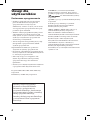 22
22
-
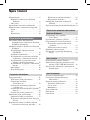 23
23
-
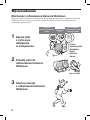 24
24
-
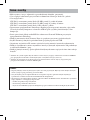 25
25
-
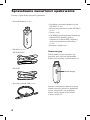 26
26
-
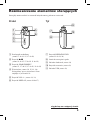 27
27
-
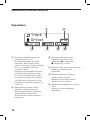 28
28
-
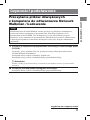 29
29
-
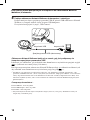 30
30
-
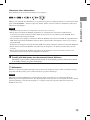 31
31
-
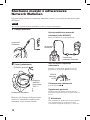 32
32
-
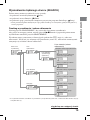 33
33
-
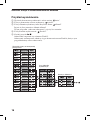 34
34
-
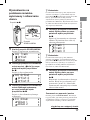 35
35
-
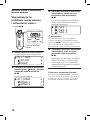 36
36
-
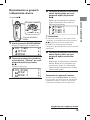 37
37
-
 38
38
-
 39
39
-
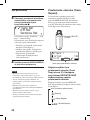 40
40
-
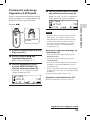 41
41
-
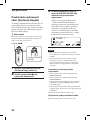 42
42
-
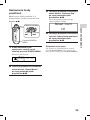 43
43
-
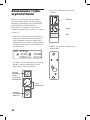 44
44
-
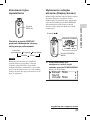 45
45
-
 46
46
-
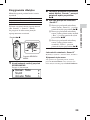 47
47
-
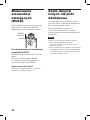 48
48
-
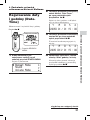 49
49
-
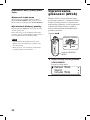 50
50
-
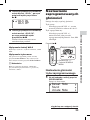 51
51
-
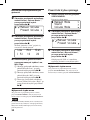 52
52
-
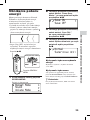 53
53
-
 54
54
-
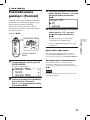 55
55
-
 56
56
-
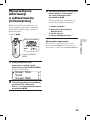 57
57
-
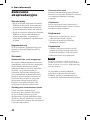 58
58
-
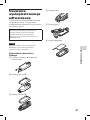 59
59
-
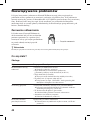 60
60
-
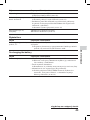 61
61
-
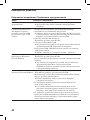 62
62
-
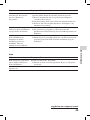 63
63
-
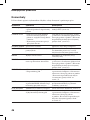 64
64
-
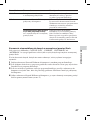 65
65
-
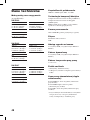 66
66
-
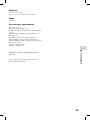 67
67
-
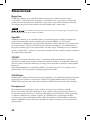 68
68
-
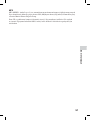 69
69
-
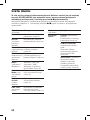 70
70
-
 71
71
-
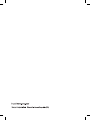 72
72
Sony NW-E405 Instrukcja obsługi
- Typ
- Instrukcja obsługi
Powiązane dokumenty
-
Sony NW-E107 Instrukcja obsługi
-
Sony NW-HD5 Instrukcja obsługi
-
Sony NW-E505 Instrukcja obsługi
-
Sony NW-E305 Instrukcja obsługi
-
Sony NW-S21 Instrukcja obsługi
-
Sony NW-E99 Instrukcja obsługi
-
Sony NW-HD3 Instrukcja obsługi
-
Sony NW-E003 Instrukcja obsługi
-
Sony NW-E003 Instrukcja obsługi
-
Sony NW-A607 Instrukcja obsługi